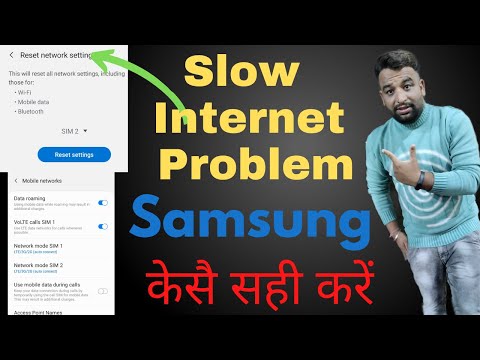
Turinys
Šiuo metu ne visi JAV miestai gali palaikyti 5G. Nepaisant to, „Samsung“ nusprendė išleisti naujausią flagmaną „Galaxy S10 5G“. Jei jūsų „Galaxy S10 5G“ internetas yra lėtas ir nežinote kodėl, šis įrašas gali padėti. Sužinokite, ką galite padaryti, kad sutvarkytumėte lėtą 5G ryšį savo S10.
Prieš tęsdami norime jums priminti, kad jei ieškote savo #Android problemos sprendimo, galite susisiekti su mumis naudodamiesi šio puslapio apačioje pateikta nuoroda. Aprašydami savo problemą, pateikite kuo išsamesnę informaciją, kad galėtume lengvai nustatyti tinkamą sprendimą. Jei galite, maloniai įtraukite tikslius klaidų pranešimus, kad gautumėte idėją, nuo ko pradėti. Jei prieš išbandydami el. Laišką jau išbandėte kai kuriuos trikčių šalinimo veiksmus, būtinai paminėkite juos, kad galėtume juos praleisti savo atsakymuose.
Ką daryti, jei „Galaxy S10 5G“ internetas lėtas | 5G ryšys lėtas arba neveikia
Jei turite „Galaxy S10 5G“, tačiau korinio ryšio greitis nėra toks, kokio tikitės, gali kilti problemų. 5G ryšio greitis šiuo metu yra akivaizdžiai greitesnis nei dabartinis 4G greitis, todėl jūs tikrai turite teisę suabejoti. Šis trikčių šalinimo vadovas padės jums atlikti veiksmus, jei jūsų „Galaxy S10 5G“ internetas yra lėtas.
S10 5G internetas yra lėtas taisymas Nr. 1: įsitikinkite, kad 5G veikia
Būdamas vienintelis 5G galintis telefonas „Samsung“ serijoje šiandien, pirmiausia norėtumėte įsitikinti, kad jūsų telefonas nustatytas tinkamai naudoti 5G. Tai reiškia, kad reikia patikrinti, ar įrenginyje įgalintas tinkamas tinklo režimas. Norėdami tai padaryti, atlikite šiuos veiksmus:
- Atidarykite programą „Nustatymai“.
- Palieskite Ryšiai.
- Palieskite Mobiliojo ryšio tinklai.
- Palieskite Tinklo režimas.
- Sąraše pasirinkite 5G. Įsitikinkite, kad šalia jo yra varnelė.
- Patikrinkite, ar nėra problemos.
Jei jūsų „S10 5G“ internetas yra lėtas, net kai 5G tinklo režimas jau pasirinktas, įsitikinkite, kad tai nėra tinklo problema, patikrindami, ar būsenos juostoje rodomas 5G indikatorius. Jei jis rodo tik 4G ar lėtesnį tinklą, gali būti, kad 5G signalas jūsų dabartinėje vietoje yra problemiškas. Pasitarkite su savo operatoriumi, ar jūsų vietoje yra 5G aprėptis. Atminkite, kad 5G yra nauja technologija, kurios gali nebūti vietose, kuriose veikia 4G. Vėlgi iš savo tinklo operatoriaus gaukite informacijos iš pirmų lūpų.
S10 5G internetas yra lėtas pataisymas Nr. 2: patikrinkite signalo stiprumą
Jei jūsų „Galaxy S10 5G“ rodo, kad jis prijungtas prie 5G tinklo, tačiau signalo stiprumas yra mažas (turi tik 1 arba 2 signalo juostas), tai gali būti priežastis, kodėl internetas yra lėtas. Pabandykite atlikti greičio testą ir patikrinti greitį, kurį gaunate. Norėdami atlikti šią užduotį, galite įdiegti „Ookla“ greičio testavimo programą. Priklausomai nuo jūsų vežėjo, greitis gali skirtis. Jei pavyko greičiau pasiekti 5G ryšį toje pačioje vietoje, kurioje esate anksčiau, gali būti, kad problemą gali sukelti įrenginio ar tinklo problema. Pirmiausia pabandykite paskambinti savo tinklo operatoriui ir sužinoti, ar jie šioje srityje susiduria su 5G ryšio problemomis. Kitu atveju tęskite įrenginio trikčių diagnostiką vadovaudamiesi toliau pateiktais mūsų pasiūlymais.
„S10 5G“ internetas yra lėtas pataisymas Nr. 3: iš naujo paleiskite įrenginį
Vienas iš efektyvių būdų, kaip išspręsti tinklo problemas, yra tiesiog paleisti sistemą iš naujo. Laikinas klaidas gali atsirasti po to, kai jūsų telefonas kurį laiką veikia. Norėdami sužinoti, ar taip yra, pabandykite paspausti maitinimo mygtuką. Iš ten palieskite parinktį Paleisti iš naujo, kad paleistumėte iš naujo. Arba galite paspausti maitinimo ir garsumo mažinimo mygtukus maždaug 10 sekundžių. Kai telefonas bus paleistas iš naujo, atleiskite mygtukus. Paprastai tai veiksmingai pašalinant klaidas, kurios atsirado, kai sistema tam tikrą laiką veikia. Mes rekomenduojame bent kartą per savaitę iš naujo paleisti „S10“ naudodami šį metodą, kad sumažintumėte klaidų tikimybę.
Kai kuriems „Galaxy S10“ gali būti šiek tiek kitoks būdas pasiekti tą patį metodą. Štai kaip:
- Paspauskite ir palaikykite „Power +“ garsumo mažinimo mygtukus maždaug 10 sekundžių arba tol, kol įrenginys išsijungs. Palikite kelias sekundes, kol pasirodys ekranas Maintenance Boot Mode.
- Ekrane Maintenance Boot Mode pasirinkite Normal Boot. Galite naudoti garsumo mygtukus, kad peržiūrėtumėte galimas parinktis, o apatinį kairįjį mygtuką (po garsumo mygtukais), kad pasirinktumėte. Palaukite iki 90 sekundžių, kol bus baigtas atstatymas.
S10 5G internetas yra lėtas pataisymas Nr. 4: iš naujo nustatykite tinklo nustatymus
Kadangi pagrindinė problema yra tai, kad interneto ryšys yra lėtas, kitas žingsnis yra įsitikinti, ar įrenginys tinkamai sukonfigūruotas. Tai galite padaryti iš naujo nustatę telefono tinklo nustatymus. Paprastai tai yra veiksminga sprendžiant ryšio problemas. Štai kaip tai padaryti:
- Atidarykite programą „Nustatymai“.
- Palieskite „General management“.
- Palieskite Reset.
- Palieskite Reset network settings.
- Norėdami patvirtinti, palieskite Reset settings.
S10 5G internetas yra lėtas pataisymas # 5: atnaujinkite sistemos talpyklą
„Android“ priklauso nuo laikinų failų, vadinamų sistemos talpykla, rinkinio, kad greitai įkeltų programas. Jei ši talpykla sugadinama arba pasensta, įrenginys gali staiga atsilikti, užšalti arba rodyti lėtos veikimo požymius. Kitu metu gali pasitaikyti nedažnų trikdžių, taip pat gali pakenkti sistemos veikimui. Norėdami įsitikinti, kad jūsų S10 turi gerą sistemos talpyklą, siūlome ją išvalyti kartą per kelis mėnesius. Štai kaip tai padaryti:
- Išjunkite įrenginį.
- Paspauskite ir palaikykite garsumo didinimo klavišą ir „Bixby“ klavišą, tada palaikykite paspaudę maitinimo mygtuką.
- Kai pasirodys žalias „Android“ logotipas, atleiskite visus klavišus („Installing system update“ bus rodoma apie 30–60 sekundžių, kol bus rodomos „Android“ sistemos atkūrimo meniu parinktys).
- Kelis kartus paspauskite garsumo mažinimo mygtuką, kad paryškintumėte „wipe cache partition“.
- Paspauskite maitinimo mygtuką, kad pasirinktumėte.
- Paspauskite garsumo mažinimo mygtuką, kol bus paryškinta „taip“, ir paspauskite maitinimo mygtuką.
- Kai valymo talpyklos skaidinys bus baigtas, paryškinamas „Perkraukite sistemą dabar“.
- Norėdami iš naujo paleisti įrenginį, paspauskite maitinimo mygtuką.
„S10 5G“ internetas yra lėtas taisymas Nr. 6: išjunkite atsisiuntimus
Kai kurie „Galaxy S10 5G“ vartotojai praneša, kad atsisiuntimo greitis viršija 1 Gbps, todėl didelių failų atsisiuntimas yra akivaizdus vėjas. Jei pamiršite, įsitikinkite, kad šiuo metu jūsų įrenginys nieko neatsisiunčia. Programos, valdančios atsisiuntimus, pvz., „Torrent“ programos, gali veikti fone ir tęsti atsisiuntimą. Pabandykite peržiūrėti savo programų sąrašą ir sužinoti, ar įmanoma, kad kuri nors iš jų ką nors atsisiunčia.
„S10 5G“ internetas yra lėtas taisymas Nr. 7: patikrinkite, ar nėra blogos trečiosios šalies programos
Kartais blogai užkoduota programa ar kenkėjiška programa gali trukdyti „Android“ ir sukelti problemų. Norėdami patikrinti, ar turite trečiosios šalies programos problemų, iš naujo paleiskite telefoną į saugųjį režimą. Taikant saugųjį režimą, visos trečiųjų šalių programos, kurias atsisiuntėte ir kurios nebuvo su originalia programine įranga, bus laikinai sustabdytos. Taigi, jei problema kyla dėl vieno iš jų, problema, kurią patiriate dabar, nebus pasiekiama saugiuoju režimu. Norėdami paleisti telefoną į saugųjį režimą:
- Išjunkite įrenginį.
- Paspauskite ir palaikykite maitinimo mygtuką šalia ekrano su įrenginio pavadinimu.
- Kai ekrane pasirodys „SAMSUNG“, atleiskite maitinimo mygtuką.
- Iš karto atleidę maitinimo mygtuką, palaikykite nuspaudę garsumo mažinimo klavišą.
- Toliau laikykite nuspaudę garsumo mažinimo mygtuką, kol įrenginys bus paleistas iš naujo.
- Saugus režimas bus rodomas apatiniame kairiajame ekrano kampe.
- Kai pamatysite „saugųjį režimą“, atleiskite garsumo mažinimo klavišą.
Jei jūsų „Galaxy S10 5G“ interneto ryšio greitis žymiai pagerėja saugiuoju režimu ir manote, kad turite problemų su programa, turėtumėte išnagrinėti toliau. Norėdami nustatyti kaltininką, galite naudoti pašalinimo metodą. Štai kaip:
- Paleiskite į saugųjį režimą.
- Patikrinkite, ar nėra problemos.
- Patvirtinę, kad kalta trečiosios šalies programa, galite pradėti pašalinti programas atskirai. Siūlome pradėti nuo naujausių, kuriuos pridėjote.
- Pašalinę programą iš naujo paleiskite telefoną į įprastą režimą ir patikrinkite, ar nėra problemos.
- Jei jūsų S10 vis dar kelia problemų, pakartokite 1–4 veiksmus.
„S10 5G“ internetas yra lėtas taisymas Nr. 8: gamykliniai nustatymai
Jei šiuo metu jūsų „Galaxy S10 5G“ internetas vis dar lėtas, paskutinis trikčių šalinimo žingsnis, kurį galite atlikti savo įrenginyje, yra atstatytas gamykloje. Tai užtikrins, kad visus programinės įrangos nustatymus grąžinsite į numatytuosius. Nepamirškite prarasti savo asmens duomenų atsarginę kopiją anksčiau laiko.
Norėdami iš naujo nustatyti „Galaxy S10“ gamykloje:
1 metodas: Kaip atkurti „Samsung Galaxy S10“ per nustatymų meniu
Tai lengviausias būdas ištrinti „Galaxy S10“. viskas, ką jums reikia padaryti, tai pereiti į meniu „Nustatymai“ ir atlikti toliau nurodytus veiksmus. Mes rekomenduojame šį metodą, jei nekyla problemų einant į skiltį Nustatymai.
- Sukurkite savo asmens duomenų atsarginę kopiją ir pašalinkite „Google“ paskyrą.
- Atidarykite programą „Nustatymai“.
- Slinkite ir bakstelėkite Bendrasis valdymas.
- Palieskite Reset.
- Iš pateiktų parinkčių pasirinkite Gamyklinių duomenų atstatymas.
- Perskaitykite informaciją ir palieskite „Reset“, jei norite tęsti.
- Norėdami patvirtinti veiksmą, palieskite „Ištrinti viską“.
2 metodas: Kaip iš naujo nustatyti „Samsung Galaxy S10“ naudojant aparatūros mygtukus
Jei jūsų atvejis yra tai, kad telefonas neįkraunamas arba jis įsijungia, bet meniu „Nustatymai“ nepasiekiamas, šis metodas gali būti naudingas. Pirmiausia turite paleisti įrenginį į atkūrimo režimą. Kai sėkmingai pasieksite atkūrimą, pradėsite tinkamą pagrindinio atstatymo procedūrą. Gali praeiti keletas bandymų, kol galėsite pasiekti atkūrimą, todėl būkite kantrūs ir tiesiog bandykite dar kartą.
- Jei įmanoma, iš anksto sukurkite savo asmens duomenų atsarginę kopiją. Jei jūsų problema neleidžia to padaryti, tiesiog praleiskite šį veiksmą.
- Be to, norite įsitikinti, kad pašalinote „Google“ paskyrą. Jei jūsų problema neleidžia to padaryti, tiesiog praleiskite šį veiksmą.
- Išjunkite įrenginį. Tai yra svarbu. Jei negalėsite jo išjungti, niekada negalėsite paleisti į atkūrimo režimą. Jei negalite reguliariai išjungti įrenginio naudodami maitinimo mygtuką, palaukite, kol išsikraus telefono baterija. Tada įkraukite telefoną 30 minučių, prieš paleisdami į atkūrimo režimą.
- Tuo pačiu metu palaikykite nuspaudę garsumo didinimo mygtuką ir „Bixby“ mygtuką.
- Vis dar laikydami garsumo didinimo ir „Bixby“ klavišus, palaikykite paspaudę maitinimo mygtuką.
- Dabar pasirodys atkūrimo ekrano meniu. Tai pamatę atleiskite mygtukus.
- Naudokite garsumo mažinimo mygtuką, kol paryškinsite „Wipe data / factory reset“.
- Paspauskite maitinimo mygtuką, kad pasirinktumėte „Wipe data / factory reset“.
- Naudodami garsumo mažinimo mygtuką pažymėkite Taip.
- Paspauskite maitinimo mygtuką, kad patvirtintumėte gamyklinius nustatymus.
„S10 5G“ internetas yra lėtas taisymas Nr. 9: gaukite pagalbos iš tinklo operatoriaus
Jei gamykliniai nustatymai nepadės išspręsti problemos, tai reiškia, kad priežastis, kodėl jūsų „S10 5G“ internetas yra lėtas, gali būti susijusi su tinklu. Šiuo metu būtinai pasitarkite su savo tinklo operatoriumi, kad jie galėtų patikrinti problemą.
Jei esate vienas iš naudotojų, kuris susiduria su jūsų įrenginio problema, praneškite mums. Mes siūlome su „Android“ susijusių problemų sprendimus nemokamai, todėl, jei turite problemų su „Android“ įrenginiu, tiesiog užpildykite trumpą klausimyną šią nuorodą ir mes bandysime paskelbti savo atsakymus kituose pranešimuose. Negalime garantuoti greito atsakymo, todėl, jei jūsų problema yra svarbi laiko atžvilgiu, raskite kitą būdą, kaip išspręsti problemą.
Jei jums atrodo, kad šis įrašas yra naudingas, padėkite mums, išplatindami žodį savo draugams. „TheDroidGuy“ taip pat dalyvauja socialiniuose tinkluose, todėl galbūt norėsite bendrauti su mūsų bendruomene mūsų „Facebook“ ir „Google+“ puslapiuose.


